Part1——基础模板

简单介绍一些界面:左边操作面板和材质面板,中上连连看,中下展示框,右侧调参面板
新建设置
-
首先新增一个Blend,然后把右边的Opacity改成0;
-
再建一个Uniform Color,然后链接起来这就是最基础的一个节点
-
再连一个AO
-
Alt+鼠标左键,能让线更好看
-
新建输出,Usage改成any
-
然后合并通道RGBA marge
-
- R-金属度
- G-粗糙度
- B-AO
- A-高度图
-
这个就是基础模板

Part2——基本界面,输出节点,混合,浮雕等节点
新建:游戏中用的最多的是PBR(Metallic/Roughness)

-
Shape常用的形状节点
-
- 在2D VIEW窗口按下空格就能看到四方连续得效果
- 可以在右边tilling选项增加重复

-
Bevel浮雕节点,可以类比于ps的浮雕效果
-
- 调整Distance改变厚度
- 调节smooth改变硬度

- Ctrl+shift+鼠标右键可以改变左下的灯光
- 左下Scene可以切换展现物体的形状
- Transformation 2D节点可以放大缩小,类似于ps的Ctrl+t,按住Ctrl+shift就能整体缩放

-
Blend混合,类似于ps的混合
-
- blend还可以做到减法

- 乘法:正片叠底 图形里面有一个渐变

- 不想四方连续就在Tilling mode里面选择No Tilling

- Blur模糊节点和ps一样

-
- 从上到小分别是:模糊,颜色模糊和灰度模糊
- Gradient渐变节点

- Curve曲线节点

- 整理节点,框选在上方选择图标、

- 可以拿noise和材质混合达到凹凸效果

- slope blur 坡度模糊(打乱形体最常用的节点)+clouds2可以拿来做裂缝效果

- Warp扭曲节点

- 调节对比度节点Histogram Scan

- 做石头polygon节点

-
各类Tile生成器
-
- Tile_sampler
-
Flood fill
-
- 添加颜色渐变
Part3——SD卡通和写实材质表现对比
-
造型
-
- 大块面
-
细节度
-
- 忽略细节
-
色彩
-
- 注重颜色变化
-
光影
-
- 常见的ramp
这是一位SD资深大神整理的,100款Stable Diffusion超实用插件,涵盖目前几乎所有的,主流插件需求。
全文超过4000字。
我把它们整理成更适合大家下载安装的【压缩包】,无需梯子,并根据具体的内容,拆解成一二级目录,以方便大家查阅使用。
单单排版就差不多花费1个小时。
希望能让大家在使用Stable Diffusion工具时,可以更好、更快的获得自己想要的答案,以上。
如果感觉有用,帮忙点个支持,谢谢了。
想要原版100款插件整合包的小伙伴,可以来点击文末插件直接免费获取

100款Stable Diffusion插件:
面部&手部修复插件:After Detailer
在我们出图的时候,最头疼的就是出的图哪有满意,就是手部经常崩坏。只要放到 ControlNet 里面再修复。
现在我们只需要在出图的时候启动 Adetailer 就可以很大程度上修复脸部和手部的崩坏问题

AI换脸插件:sd-webui-roop
换脸插件,只需要提供一张照片,就可以将一张脸替换到另一个人物上,这在娱乐和创作中非常受欢迎。

模型预设管理器:Model Preset Manager
这个插件可以轻松的创建、组织和共享模型预设。有了这个功能,就不再需要记住每个模型的最佳 cfg_scale、实现卡通或现实风格的特定触发词,或者为特定图像类型产生令人印象深刻的结果的设置!

现代主题:Lobe Theme
已经被赞爆的现代化 Web UI 主题。相比传统的 Web UI 体验性大大加强。

提示词自动补齐插件:Tag Complete
使用这个插件可以直接输入中文,调取对应的英文提示词。并且能够根据未写完的英文提示词提供补全选项,在键盘上按↓箭头选择,按 enter 键选中

提示词翻译插件:sd-webui-bilingual-localization
这个插件提供双语翻译功能,使得界面可以支持两种语言,对于双语用户来说是一个很有用的功能。

提示词库:sd-webui-oldsix-prompt
提供提示词功能,可能帮助用户更好地指导图像生成的方向。
上千个提示词,无需英文基础快速输入提示词,该词库还在不断更新。
以后再也不担心英文写出不卡住思路了!

由于篇幅原因,有需要完整版Stable Diffusion插件库的小伙伴,点击下方插件即可免费领取
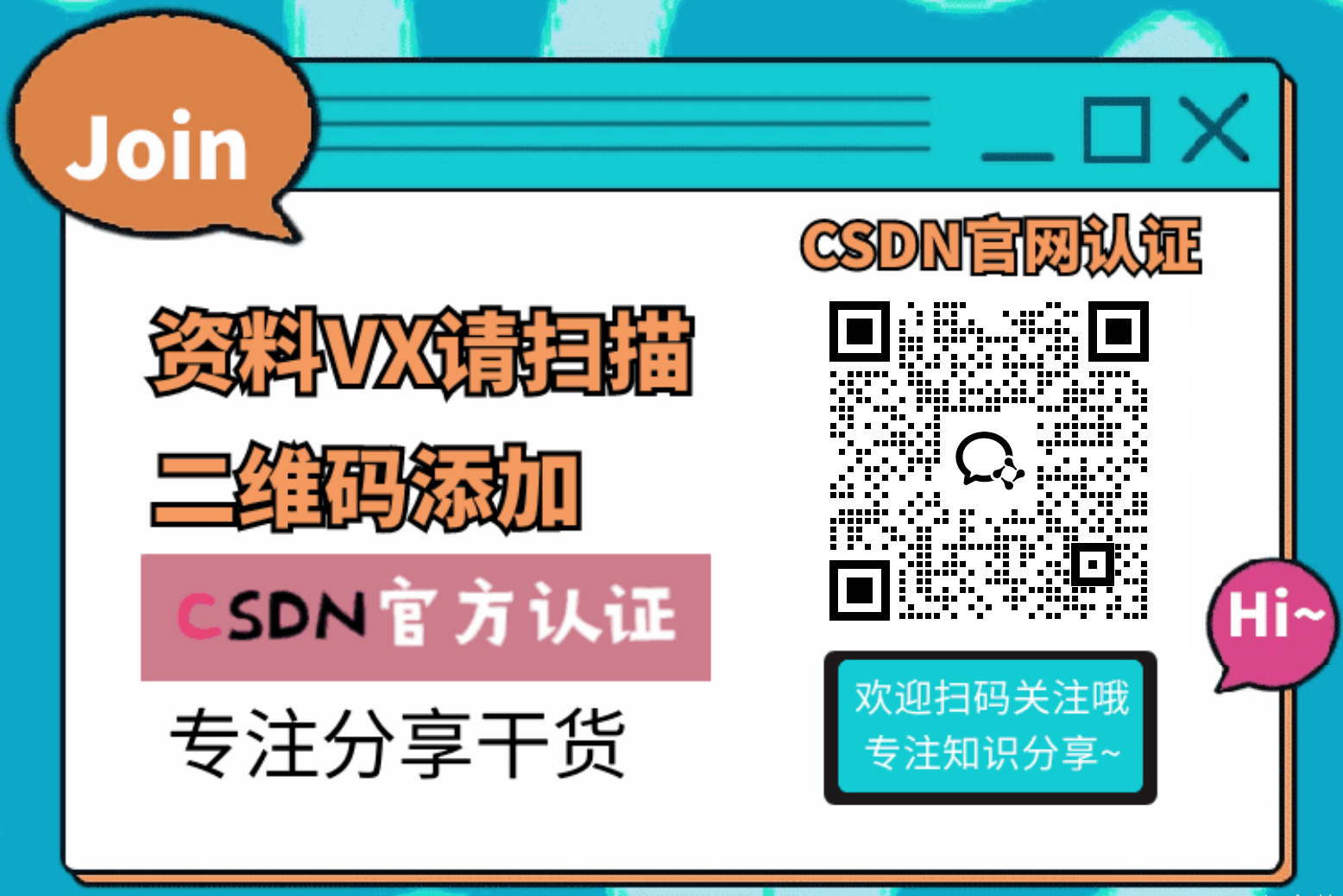























 801
801

 被折叠的 条评论
为什么被折叠?
被折叠的 条评论
为什么被折叠?








